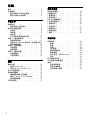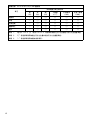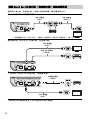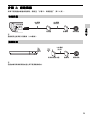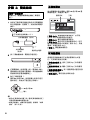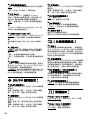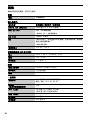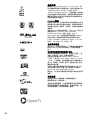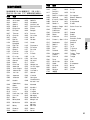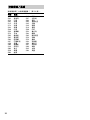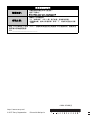4-698-858-22(1)
Ultra HD Blu-ray™/
DVD Player
(Ultra HD Blu-ray™/
DVD 播放機 )
感謝您購買。在使用本播放機前,請仔細閱讀本使用說明書。
使用說明書
準備工作
播放
設定與調整
附加資訊
UBP-X700

2
目錄
警告 . . . . . . . . . . . . . . . . 3
注意事項 . . . . . . . . . . . . . . 5
關於無線 LAN 的安全防護 . . . . . . 6
關於光碟的注意事項 . . . . . . . . 6
準備工作
隨附配件 . . . . . . . . . . . . . . 7
將電池插入遙控器內 . . . . . . . . 7
組件與控制器指南 . . . . . . . . . . 8
前面板 . . . . . . . . . . . . . . 8
後面板 . . . . . . . . . . . . . . 8
遙控器 . . . . . . . . . . . . . . 9
可以控制的電視機的代碼 . . . . . 10
步驟 1:連接播放機 . . . . . . . . 11
連接到電視機 . . . . . . . . . . 11
透過 Sound Bar/AV 擴大機 (收音擴大機)
連接到電視機 . . . . . . . . . . 12
步驟 2:網路連線 . . . . . . . . . 13
有線設置 . . . . . . . . . . . . 13
無線設置 . . . . . . . . . . . . 13
步驟 3:簡易設置 . . . . . . . . . 14
主畫面顯示 . . . . . . . . . . . 14
可用的選項 . . . . . . . . . . . 14
播放
播放光碟 . . . . . . . . . . . . . 15
享受 Blu-ray 3D . . . . . . . . . 15
享受 4K Ultra HD Blu-ray . . . . 15
從 USB 裝置播放 . . . . . . . . . . 15
經由網路播放 . . . . . . . . . . . 16
播放家庭網路上的檔案 . . . . . . 16
使用 “Video & TV SideView” . . 16
使用螢幕鏡像 . . . . . . . . . . 16
可用的選項 . . . . . . . . . . . . 17
設定與調整
使用設定畫面 . . . . . . . . . . . . 18
[ 軟體更新 ] . . . . . . . . . . . . .18
[ 螢幕設定 ] . . . . . . . . . . . . .18
[ 音訊設定 ] . . . . . . . . . . . . .19
[BD/DVD 觀賞設定 ] . . . . . . . . . .20
[ 分級保護設定 ] . . . . . . . . . . .20
[ 音樂設定 ] . . . . . . . . . . . . .20
[ 系統設定 ] . . . . . . . . . . . . .21
[ 網路設定 ] . . . . . . . . . . . . .21
[ 簡易設置 ] . . . . . . . . . . . . .21
[ 重設 ] . . . . . . . . . . . . . . .22
附加資訊
故障排除 . . . . . . . . . . . . . . 23
影像 . . . . . . . . . . . . . . . 23
聲音 . . . . . . . . . . . . . . . 23
光碟 . . . . . . . . . . . . . . . 24
USB 裝置 . . . . . . . . . . . . . 24
網際網路串流 . . . . . . . . . . . 24
網路連線 . . . . . . . . . . . . . 24
HDMI 控制 (BRAVIA Sync) . . . . . 24
其他 . . . . . . . . . . . . . . . 25
可以播放的光碟 . . . . . . . . . . . 25
可以播放的檔案類型 . . . . . . . . . 26
規格 . . . . . . . . . . . . . . . . 28
著作權與商標 . . . . . . . . . . . 29
語言代碼清單 . . . . . . . . . . . 31
分級保護 / 區碼 . . . . . . . . . . 32

3
警告
為減低火災或電擊危險,請勿讓本設備受到液體潑
濺,也不要將花瓶等裝滿液體的物體放置於本設備
上。
切勿打開機殼,以免觸電。維修工作只能委託合格
的專業人員進行。
交流電源線只能在合格的維修店舖中進行更換。
請勿讓電池或裝有電池的設備暴露在陽光、火焰之
類過熱的物質中。
注意
本產品所使用的光學裝置將增加對眼睛的傷害。由
於本 Ultra HD Blu-ray / DVD 播放機中使用的雷射
光束對眼睛有害,請不要企圖拆開機箱。
維修工作只能委託合格的專業人員進行。
本標籤位於機殼內部的雷射保護罩上。
本裝置分類為 CLASS 1 雷射產品。CLASS 1 雷射產品標
誌位於背面機殼上。
關於本機
額定電壓 : DC 12 V
額定輸入電流 : 1.25 A
消耗功率 : 15 W
製造日期 : 如機體上標示
機器號碼 : 如機體上標示
產 地 : 馬來西亞
委製廠商 : Sony Corporation
進口商 : 台灣索尼股份有限公司
地址 : 台北市長春路 145 號 5 樓
洽詢專線 : 4499111( 手機撥號請加 02)

4
設備名稱:Ultra HD Blu-ray™/DVD 播放機
單元
限用物質及其化學符號
鉛
(Pb)
汞
(Hg)
鎘
(Cd)
六價鉻
(Cr
+6
)
多溴聯苯
(PBB)
多溴二苯醚
(PBDE)
電路板 -○○○○○
外殼 -○○○○○
光學區塊 - ○ ○ ○ ○ ○
驅動單元 - ○ ○ ○ ○ ○
配件 -○○○○○
備考 1. “超出 0.1 wt %”及 “超出 0.01 wt %”係指限用物質之百分比含量超出百分比含量基準值。
備考 2. “○”係指該項限用物質之百分比含量未超出百分比含量基準值。
備考 3. “-”係指該項限用物質為排除項目。

5
注意事項
• 請以此方式安裝本系統,使得萬一發生任何故
障時,可以立即將交流電源線從牆壁插座上拔
除。
• 請將本播放機放在通風良好的地方,以防止播
放機內積熱。
• 為減低火災危險,請勿讓報紙、桌布、窗簾等
蓋住本設備的通風孔。
• 請勿將本設備暴露在明火源中 (例如點燃的
蠟燭)。
• 請不要將本播放機安裝在受侷限的空間 (例
如書架或類似的東西)中。
• 請不要將播放機放在室外、車中、船上或其他
船艦上。
• 如果將本播放機直接從寒冷的地方搬到溫暖的
地方,或放置在十分潮濕的房間,播放機內的
鏡頭會產生濕氣凝結。如果發生此現象,本播
放機可能無法正常操作。此時,請取出光碟,
並將本播放機在電源接通的狀態下放置半小時
左右,直到濕氣蒸發。
• 請不要將本播放機安裝在傾斜的位置。本機的
設計僅能在水平位置上操作。
• 不要將金屬物體放在前面板前方。那樣可能會
限制無線電波的接收。
• 不要將播放機擺在使用醫療設備的地方。那樣
可能會使得醫療儀器故障。
• 如果使用心律調節器或其他醫療裝置,請在使
用無線 LAN 功能之前,徵詢您的醫生或醫療裝
置製造廠商的意見。
• 本播放機應於播放機與人體 (不包括四肢:
手部、腕部、腳部和腳踝)之間距離至少
20 cm 處安裝與操作。
• 請不要將沉重或不穩的物體放在播放機上。
• 請不要將光碟以外的任何物體擺在光碟托盤
上。那樣做可能會對播放機或這些物體造成損
壞。
• 搬運播放機時要取出光碟托盤中的光碟。否
則,光碟可能會損壞。
• 搬運播放機時,要將交流電源線和所有其他纜
線從播放機拔掉。
• 只要交流電源線連接在牆上的電源插座上,本
機都不會中斷與交流電源的連接,即使播放機
已經關閉也一樣。
• 如果很長一段時間不使用播放機,要將播放機
從牆上的電源插座拔掉。若要將交流電源線拔
掉,要抓住插頭本體,切勿拉扯電源線。
• 請遵守以下幾點,以防止交流電源線損壞。如
果交流電源線受損,請不要使用,這樣做可能
會造成觸電或火災。
– 請不要將交流電源線擠壓在播放機和牆壁、
櫥櫃等之間。
– 請不要將任何重物擺在交流電源線上,或者
拉扯交流電源線。
• 請使用本播放機所附的交流電變壓器,使用其
他變壓器可能會造成故障。
• 請勿對交流電變壓器進行拆卸或逆向工程。
• 請勿將交流電變壓器置於書架或影音櫃等封閉
位置。
• 請勿將交流電變壓器連接到旅行用變壓器,否
則可能會產生熱量並造成故障。
• 請勿掉落交流電變壓器或使其受到撞擊。
• 當收聽低電平輸入或無聲音訊號的部分時,請
勿將音量調大。音量達到峰值時,您的耳朵和
喇叭可能會受到傷害。
• 請以柔軟的布清潔機箱、面板和控制器。切勿
使用任何類型的砂紙、拋光粉或溶液,如:酒
精或石油精。
• 請不要使用清潔光碟或光碟 / 鏡頭清潔劑(包
括濕式或噴霧式在內)。這些清潔劑可能會引
起設備故障。
• 如果將本機送修,送修的零件可能會被收集以
作為重複使用或回收的用途。
• 請遵守下列事項,因為不當使用可能會讓HDMI
OUT 插孔和接頭受損。
– 請查看播放機背後的 HDMI OUT 插孔和 HDMI 接
頭的形狀,小心的將其對準。確定接頭未上
下顛倒或傾斜。
– 移動播放機時,務必要將 HDMI 纜線拔掉。
– 連接或拔掉 HDMI 電纜時要直接抓住 HDMI 接
頭。請不要以扭轉或強迫的方式將 HDMI 接
頭插入 HDMI OUT 插孔中。
關於觀賞 3D 視訊影像
有些人在觀賞 3D 視訊影像時可能會覺得不舒服
(例如眼睛疲勞、倦怠或噁心)。Sony 建議所
有觀眾在觀賞 3D 視訊影像時要定時休息。需要
的休息時間和頻率會因人而異。您必須自行決
定怎麼做效果最好。如果有任何不舒服,您應
該停止觀賞 3D 視訊影像,直到不舒服的感覺停
止為止;如果覺得有必要,就要看醫生。您也
應該仔細閱讀 (i)以本產品使用的任何其他
裝置或以本產品播放的 Blu-ray Disc 內容的使
用說明書和 / 或提醒訊息,以及 (ii)我們的
網站 (http://www.sony-asia.com/
support/),以獲得最新的資訊。小孩的視覺
還在發育 (尤其是六歲以下的小孩)。讓小孩
觀賞 3D 視訊影像之前,請先徵詢醫生 (尤其
是小兒科醫生或眼科醫生)的意見。成人應該
監督小孩,以確保他們有遵守上述建議。

6
如果您有關於播放機的任何疑問或問題,請就
近與 Sony 經銷商聯絡。
低功率電波輻性電機管理辦法
第十二條經型式認證合格之低功率射頻電機,非經許
可,公司、商號或使用者均不得擅自變更頻率、加大
功率或變更原設計之特性及功能。
第十四條低功率射頻電機之使用不得影響飛航安全及
干擾合法通信;經發現有干擾現象時,應立即停用,
並改善至無干擾時方得繼續使用。
前項合法通信,指依電信規定作業之無線電信。低功
率射頻電機須忍受合法通信或工業、科學及醫療用電
波輻射性電機設備之干擾。
經由無線 LAN 功能進行的通訊是以無線電波進
行的,因此無線訊號有可能會被攔截。為了保
護無線通訊,本播放機支援各種安全防護功
能。請務必要根據您的網路環境正確地配置安
全防護設定。
無安全防護
雖然您可以輕鬆地進行設定,任何人都可能攔
截無線通訊或者侵入您的無線網路,甚至不需
要使用任何複雜的工具。請記住,未經授權的
瀏覽或攔截資訊的風險是存在的。
WEP
WEP 會將安全防護套用至通訊中,以防止外人
攔截通訊或者侵入您的無線網路。WEP 是上一
代的安全防護技術,可以讓不支援 TKIP/AES 的
舊型裝置能夠接受連線。
WPA-PSK (TKIP), WPA2-PSK (TKIP)
TKIP 是開發用來補 WEP 之不足的一種安全防護
技術。TKIP 可以確保具有高於 WEP 的安全防護
等級。
WPA-PSK (AES), WPA2-PSK (AES)
AES 這種安全防護技術採用的進階安全防護方
法迥異於 WEP 與 TKIP。
AES 可以確保具有高於 WEP 或 TKIP 的安全防護
等級。
• 為了保持光碟清潔,請拿光
碟的邊緣部分。請勿觸摸光
碟表面。光碟上的灰塵、指
印或刮痕可能會使得光碟故
障。
• 切勿將光碟放在直射陽光
下,或如散熱管等熱源附近,也勿將其留在停
在直射陽光下的汽車裡,因為車內溫度會很
高。
• 播放完畢後,請將光碟放在光碟盒內保存。
• 用清潔布清潔光碟。由中心往
外擦拭光碟。
• 請勿使用溶劑,如汽油、稀釋
劑、市售光碟 / 鏡頭清潔劑,
或用於聚乙烯 LP 的防靜電噴
霧劑。
• 如果您印有光碟標籤,請在標
籤風乾後再播放光碟。
• 請不要使用下列光碟。
– 鏡頭清潔光碟。
– 非標準形狀的光碟 (例如,卡片形、心
形)。
– 上面有標籤或貼紙的光碟。
– 上面貼有膠帶或貼紙的光碟。
• 請不要在光碟的播放面進行表面重新處理來消
除表面的刮痕。
重要注意事項
注意:本播放機能夠在您的電視機螢幕上長時
間保持靜止視訊影像或畫面顯示影像。如果您
在電視機上長時間顯示靜止視訊影像或畫面顯
示影像,電視機螢幕可能會永久性損壞。電漿
顯示面板電視機和投影電視機很容易受此影
響。
關於無線 LAN 的安全防護
關於光碟的注意事項

7
準備工作
準備工作
隨附配件
• 高速 HDMI 傳輸線 (支援 18 Gbps 頻寬)(1)
• 交流電變壓器 (AC-M1215WW)(1)
• 交流電源線 (1)
• LAN 纜線 (1)
• 遙控器 (遙控)(1)
• R03 (AAA 大小)電池 (2)
插入兩顆 R03 (AAA 大小)電池時,電池上的 +
與 - 極要和遙控器電池艙內的標示一致。
將電池插入遙控器內

8
組件與控制器指南
A 艙門
B Z (開啟 / 關閉)
C 1 (開啟 / 待機)
開啟播放機,或設定為待機模式。
D 電源指示燈
開啟播放機時亮起。
E (USB)插孔
將 USB 裝置連接到這個插孔。請參閱第 15
頁。
F 遙控感應器
A 通風孔
B DIGITAL OUT (COAXIAL)插孔
C HDMI OUT 2 插孔 (AUDIO ONLY)
僅輸出數位音訊訊號。
D HDMI OUT 1 插孔 (VIDEO/AUDIO)
輸出數位視訊與音訊訊號。
E LAN (100)端子
F 直流電輸入 12 V (交流電變壓器輸入)插
孔
前面板
EF
B DCA
後面板
A
BCDEF
準備工作

9
準備工作
可以使用的遙控功能會因為光碟或使用情況而
有所不同。
z
N 播放 , 電視音量
+, 舆聲音切換按鈕上有觸覺
點。操作播放機時請使用觸覺點作為基準。
A Z 進/退片
打開或關閉光碟托盤。
-電視機-輸入選擇
在電視機和其他輸入源之間切換。
-電視機-電源 / 待機
開啟電視機,或者設定為待機模式。
電源/待機
開啟播放機,或設定為待機模式。
B 彩色按鈕(黃色/藍色/紅色/綠色)
供互動功能使用的快捷鍵。
C 最上層選單
開啟或關閉 Ultra HD Blu-ray/BD/DVD 的頂
層選單。
快顯選單 / 選單
開啟或關閉 Ultra HD Blu-ray/BD/DVD 的選
單。
選項 (第 17 頁)
在螢幕上顯示可用選項。
回上頁
返回上一個顯示。
</M/m/,
移動醒目提示,選擇顯示的項目。
z
• M/m
作為播放音樂CD時啟動曲目搜尋視窗並
輸入曲目編號的快捷鍵。
• M/m
作為將相片順時針 / 逆時針旋轉 90 度的
快捷鍵。
• </,
作為在播放家庭網路視訊時執行搜尋
功能的快捷鍵。
• </,
作為在它啟用變更時用於變更靜態影
像的快捷鍵。
中央按鈕 (輸入)
輸入選擇的項目。
主選單
進入播放機的主畫面。
我的最愛 (第 14 頁)
存取登記為最愛的應用程式。
NETFLIX
存取 “NETFLIX”線上服務。如需更多
NETFLIX 線上服務詳情,請造訪下列網站並
查看 FAQ:
http://www.sony-asia.com/support/
遙控器

10
D m/M (快速倒退 / 快速前進)
• 播放時按下可以讓光碟快速倒退 / 快速前
進。每按一下按鈕搜尋速度都會改變。
• 在暫停模式中按住超過一秒鐘時,會以慢
動作播放。
• 在暫停模式中短暫地按一下時,一次播放
一個畫面。
N 播放
開始或重新開始播放。
./> 前一章 / 下一章
跳至上一個 / 下一個章節、曲目或檔案。
X 暫停
暫停或重新開始播放。
x 停止
停止播放並記住停止點 (恢復點)。
標題 / 曲目的恢復點是您最後播放的點,
或者相片資料夾的最後一張相片。
字幕切換 (第 20 頁)
Ultra HD Blu-ray/BD/DVD 上記錄多語字幕
時,選擇字幕語言。
電視音量 +/-
調節電視機音量。
聲音切換 (第 20 頁)
Ultra HD Blu-ray/BD/DVD 上記錄多語曲目
時,選擇語言曲目。
選擇 CD 上的曲目。
靜音
暫時關閉電視機的聲音。
顯示
在螢幕上顯示播放資訊。
若要鎖定光碟托盤 (兒童保護鎖)
您可以鎖定光碟托盤以免托盤意外打開。
播放機開機時,按遙控器上的 x 停止,主選
單,然後按最上層選單按鈕,托盤就會被鎖定
或者解除鎖定。
按住-電視機-電源 / 待機,然後以遙控器按
鈕按住電視機製造廠商代碼 2 秒以上。如果列
出多個遙控器按鈕,請嘗試逐一按下,直至找
到對電視機起作用的那個按鈕。
範例:如果您的電視機是 Hitachi 品牌,按住
-電視機-電源 / 待機,然後按住彩色按鈕
(藍色)2 秒以上。
b
本播放機的遙控器可能無法用於您的電視機,要視
電視機的型號或型號年份而定。在這種情況下,請
用另一支遙控器或者用電視機隨附的遙控器嘗試此
設定操作。
可以控制的電視機的代碼
製造商 遙控器按鈕
Sony (預設) 彩色按鈕 (黃色)
Hitachi 彩色按鈕 (藍色)
LG/Goldstar/NEC 彩色按鈕 (紅色)
Toshiba 彩色按鈕 (綠色)
RCA 最上層選單
Mitsubishi/MGA M
Pioneer 快顯選單 / 選單
Sharp <
Panasonic 中央按鈕 ( 輸入 )
Samsung ,
Philips 回上頁
Vizio
m / N 播放 / M

11
準備工作
步驟 1:連接播放機
*
特級高速 HDMI 傳輸線 (非附件)或支援 18 Gbps 頻寬的高速 HDMI 傳輸線 (非附件)。
b
• 若要觀賞 4K Ultra HD 60p 內容,必須以特級高速 HDMI 傳輸線或支援 18 Gbps 頻寬的高速 HDMI傳輸線將播放
機連接到 4K 電視機。
• 4K 輸出需要具備 HDCP2.2 功能 HDMI 輸入的相容 4K 螢幕。
• 如果使用支援 4K60p 的 BRAVIA 電視機,請將電視機的 “HDMI 訊號格式”設定設為 “增強格式”。
還沒有完成所有連接之前,不要連接交流電源線。
連接到電視機
HDMI 傳輸線 (附件)
*

12
請根據 AV 擴大機 (收音擴大機)上的輸入插孔選擇 A、 B 或 C 連接方法。
*
特級高速 HDMI 傳輸線或支援 18 Gbps 頻寬的高速 HDMI 傳輸線。
透過 Sound Bar/AV 擴大機 (收音擴大機)連接到電視機
A
4K AV 擴大機 (收音擴大機)
B
具備 HDMI IN 的非 4K AV 擴大機 (收音擴大機)
C
無 HDMI IN 的非 4K AV 擴大機 (收音擴大機)
HDMI 傳輸線
(附件)
*
t 若要觀賞位元流 (Dolby/DTS),請設定 [ 音訊設定 ] 中的 [BD 次要音訊 ] (第 19 頁)。
HDMI
傳輸線
(非附件)
*
高速 HDMI 傳輸線
(非附件)
HDMI 傳輸線
(附件)
*
同軸數位纜線
(非附件)
HDMI 傳輸線
(附件)
*

14
步驟 3:簡易設置
1 依照以下數字順序連接所附的交流電變壓器
和交流電源線。若要取下,則依照相反順序
操作。
2 按 1 開啟播放機。電源指示燈亮起。
3 打開電視機,按遙控器上的-電視機-輸入
選擇按鈕以設定輸入選擇器。來自播放機的
訊號將出現在電視機螢幕上。
4 執行 [ 簡易設置 ]。
請用 </M/m/,,按照螢幕上的指示進行
基本設定,然後按下遙控器上的輸入
。
b
• 當完成[簡易初始設置] 時,選擇[簡易網路設定]
以便使用播放機的網路功能。
• 如果沒有輸出,或顯示黑色畫面,請參閱 “故障
排 除 ”( 第 2 3 頁 )。
按主選單時出現主畫面。使用 </M/m/, 選
擇應用程式,然後按下輸入。
[我的App]:管理最愛的應用程式。您可從
[所有App]新增應用程式的捷徑。
[精選App]:顯示建議的應用程式。
[所有App]:顯示所有可用的應用程式。您可
按下選項將應用程式新增到 [ 我的 App],然後
選擇 [ 新增至我的 App]。
[設置]:調整播放機設定。
各種設定和播放操作可以用按選項的方式進
行。可用項目視狀況而異。
[ 移動應用程式 ]:排列[我的App]中的應用
程式。
[ 移除應用程式 ]:刪除[我的App]中的應用
程式。
[ 註冊為我的最愛 ]:將 1 個應用程式登記到我
的最愛遙控按鈕。
[ 資料內容 ]:顯示混合光碟的內容。
當第一次開啟時
稍候片刻,讓播放機開機並啟動 [ 簡易設
置]。
連接到主電源
交流電變壓器 (附件)
交流電源線
(附件)
2
3
1 連接到直流電輸入 12 V
輸入
</M/m/,
主畫面顯示
可用的選項
應用程式
工具

15
播放
播放
播放光碟
您可以播放 Ultra HD Blu-ray 光碟、BD、DVD
與 CD。關於 “可以播放的光碟”,請參閱
第25頁。
1 按 Z 進 / 退片 , 然後將光碟放在光碟托盤
上。
光碟有字樣或影像的一面朝上放置。
如果是雙面光碟,請將您要播放的那一面朝
下。
2 按 Z 進 / 退片關上光碟托盤。
播放開始。
如果沒有自動開始播放,請選擇 (光碟)
中的[視訊]、[音樂]或[相片]類別,
然後按輸入。
z
(混合光碟)包含資料內容。按遙控器上的選
選項並選擇 [ 資料內容 ] 以顯示任意可用內容。
1 準備播放 Blu-ray 3D 碟。
• 用高速HDMI傳輸線將播放機連接到與3D相
容的裝置。
• 設定[螢幕設定]中的[3D輸出設定]與[3D
的電視機螢幕尺寸設定 ] (第 18 頁)。
2 插入一片 Blu-ray 3D 光碟。
操作方法會因為光碟而異。 請參考光碟所附
的使用說明書。
z
另請參考電視機和外接裝置所附的使用說明書。
b
當 [ 螢幕設定 ] 中的 [Dolby Vision 輸出 ] 設定為
[開]時,3D播放不能使用。
1 準備播放 4K Ultra HD Blu-ray 光碟。
• 用特級高速HDMI傳輸線將播放機連接到4K
電視機。
• 若要觀賞 4K Ultra HD 60p 內容,請確認已
在電視機的 HDMI 設定中選擇適當的設
定。
• 如果使用支援 4K60p 的 BRAVIA 電視機,請
將電視機的 “HDMI 訊號格式”設定設為
“增強格式”。
2 插入一片 4K Ultra HD Blu-ray 光碟。
操作方法會因為光碟而異。請參考光碟所附
的使用說明書。
b
在沒有光碟金鑰的狀況下播放 4K Ultra HD Blu-
ray 光碟時,視網路環境與官方金鑰伺服器 (製作
公司)而定,可能需要網路連線。
從 USB 裝置播放
關於 “可以播放的檔案類型”,請參閱第 26
頁。
1 將 USB 裝置連接到播放機上的 USB 插孔。
2 用 </M/m/, 選擇 [USB 裝置 ],然
後按輸入。
3 用 M/m 選擇[視訊]、[音樂]或[相片]
類別,然後按輸入。
b
為了避免資料損毀或者傷害 USB 裝置,連接或移除
USB 裝置時,請關閉播放機。
享受 Blu-ray 3D
享受 4K Ultra HD Blu-ray

16
經由網路播放
家庭網路相容產品可透過網路播放儲存於另一
台家庭網路相容產品中的視訊 / 音樂 / 相片檔
案。
準備使用家庭網路。
1 將播放機連線到網路 (第 11 頁)。
2 準備其他需要的家庭網路相容產品。請參考
產品所附的使用說明書。
透過本機 (家庭網路播放機)播放家庭網
路伺服器中的檔案
從 [ 所有 App] 中的 [ 媒體伺服器 ] 選擇
[視訊]、[音樂]或[相片]類別,然後選擇
您要播放的檔案。
透過另一個產品 (Renderer)播放家庭網
路伺服器中的檔案
在本機上播放家庭網路伺服器中的檔案時,可
以使用與家庭網路控制器相容的產品 (電話
等)控制播放。
用家庭網路控制器來控制本機。請參考家庭網
路控制器所附的使用說明書。
“Video & TV SideView”是一款用於遙控裝置
(例如智慧型手機等)的免費手機應用程式。
透過在本播放機上使用 “Video & TV
SideView”,只要在遙控裝置上操作就能欣賞
播放機的內容。您可從遙控裝置直接啟動服務
或應用程式。“Video & TV SideView”也可用
作遙控器和軟體鍵盤。
首次在本播放機上使用 “Video & TV
SideView”裝置之前,務必先登記 “Video &
TV SideView”裝置。按照 “Video & TV
SideView”裝置上的畫面指示進行登記。
b
只能在主畫面上執行登記。
“螢幕鏡像”是透過 Miracast 技術在電視
機上顯示行動裝置畫面的功能。
播放機可以直接連接螢幕鏡像相容裝置 (如智
慧型手機、平板電腦)。您可以在您的大型電
視機螢幕上欣賞裝置的顯示畫面。不需要無線
路由器 (或存取點)即可使用此功能。
b
• 使用螢幕鏡像時,由於其他網路的干擾,影像和
聲音的品質有時會變差。調整 [ 螢幕鏡像 RF 設
置 ] 可以改善
(第 21 頁)。
• 進行螢幕鏡像時,有些網路功能可能無法使用。
• 確認裝置是否與 Miracast 相容。不保證可以與所
有 Miracast 相容裝置連接。
1 用 </M/m/, 從主畫面選擇 [ 螢幕
鏡像 ],然後按輸入。
2 按照螢幕上的指示進行。
播放家庭網路上的檔案
伺服器
播放機
伺服器
控制器
Renderer
使用 “Video & TV SideView”
使用螢幕鏡像

17
播放
可用的選項
各種設定和播放操作可以用按選項的方式進
行。可用項目視狀況而異。
通用選項
x [ 重複設定 ]
*1
:設定重複模式。
x [ 播放 ]/[ 停止 ]:開始或停止播放。
x [ 從頭開始播放 ]:從頭開始播放項目。
僅限於視訊
x [3D輸出設定]
*2
:設定是否自動輸出3D視訊。
x [ 影音同步 ]:延遲相對於影像輸出的聲音輸
出 (0 至 120 毫秒),以調整影像和聲音之
間的差距。
x [HDR 轉換 ]
*3
:播放機連接不支援 HDR 輸入
的電視機或投影機時,將高動態範圍 (HDR)
訊號轉換為標準動態範圍 (SDR)訊號。選
擇較大值時,影像比較類似 HDR,但是整體
亮度會降低。
x [ 視訊設定 ]
*2, *4
:
– [ 畫質模式 ]:為不同的照明環境選擇影像
設定。
z [ 直接顯示 ]
z [ 比較亮的房間 ]
*5
z [ 劇院式的房間 ]
*5
z [ 自動 ]:雜訊消除 (NR)模式控制視媒
體和內容而定。
z [自訂1]/[自訂2]
x [ 畫面雜訊消除 ]:減少影像中出現的任
意雜訊。
x [ 塊狀雜訊消除 ]:減少出現在影像中的
馬賽克似的方塊形雜訊。
x [ 細部雜訊消除 ]:減少出現在影像輪廓
旁的細微雜訊 (細部雜訊)。
x [ 對比度 ]
x [亮度]
x [顏色]
x [色調]
x [暫停]:暫停播放。
x [ 頂層選單 ]: 顯示 Ultra HD Blu-ray/BD/DVD
的頂層選單。
x [選單]/[快顯選單]:顯示 Ultra HD Blu-
ray/BD 的快顯選單或 DVD 的選單。
x [標題搜尋]:搜尋 Ultra HD Blu-ray/BD/DVD
VIDEO 上的標題並從頭開始播放。
x [ 章節搜尋 ]:搜尋章節並從頭開始播放。
x [ 聲音切換 ]: Ultra HD Blu-ray/BD/DVD 上記
錄多語曲目時,切換語言曲目。選擇 CD 上的
曲目。
x [ 字幕切換 ]: Ultra HD Blu-ray/BD/DVD 上記
錄多語字幕時,切換字幕語言。
x [角度]
:Ultra HD Blu-ray/BD/DVD 上記錄多
種角度時,切換到其他觀賞角度。
x [數字輸入 ]: 用遙控器上的 </M/m/, 鍵選
擇數字。
僅限於音樂
x [ 曲目搜尋 ]:在播放音樂 CD 時搜尋曲目編
號。
x [ 新增循環撥放 BGM]: 將 USB 記憶體中的音樂
檔案登記為循環播放的背景音樂 (BGM)。
x [隨機設定]
:設定為 [ 開 ] 可依照隨機順序播
放音樂檔案。
僅限於相片
x [ 循環播放速度 ]:變更循環播放的速度。
x [ 循環播放特效 ]:設定循環播放的特效。
x [ 循環播放 BGM]
*6
:
– [關]:關閉功能。
– [ 來自 USB 的我的音樂 ]
:設定 [ 新增循環撥
放 BGM] 中登記的音樂檔案。
– [ 從音樂光碟播放 ]:設定 CD-DA 中的曲目。
x [2D 播放 ]
*7
:將播放設定為 2D 影像。
x [ 變更顯示 ]
:在[表格檢視]和[清單檢視]
之間切換。
x [ 檢視影像 ]:顯示選擇的相片。
x [ 循環播放 ]:進行循環播放。
x [向左轉動]: 將相片逆時針方向旋轉 90 度。
x [ 向右轉動 ]: 將相片順時針方向旋轉 90 度。
b
*1
[重複設定]在BDJ標題播放或HDMV互動標題
時無法使用。
*2
當 [ 螢幕設定 ] 中的 [Dolby Vision 輸出 ] 設定
為 [ 開 ] 時不能使用。
*3
當顯示裝置與 HDR 螢幕不相容時,或 [ 螢幕設
定]中的[HDR輸出]設定為[關]時,僅在
HDR 視訊播放時可以使用 [HDR 轉換 ]。
*4
以肉眼未必能明顯看到 [ 視訊設定 ] 輸出。
*5
[比較亮的房間]與[劇院式的房間]在HDR視
訊播放時無法使用。
*6
[ 循環播放 BGM] 在家庭網路相片播放時無法使
用。
*7
[2D 播放 ] 僅在 3D 相片播放時可以使用。

18
設定與調整
使用設定畫面
需要變更播放機的設定時,選擇主畫面上的
[設置]。
預設設定會以底線標示。
1 用 </M/m/, 選擇主畫面上的
[設置]。
2 用 M/m 選擇設置類別圖示,然後按輸入。
[ 軟體更新 ]
x [ 透過網路更新 ]
使用可用的網路更新播放機的軟體。確認網路
已連線至網際網路。請參閱 “步驟 2:網路連
線”(第 13 頁)。
x [ 透過 USB 記憶體更新 ]
使用 USB 記憶體更新播放機的軟體。建立名為
“UPDATE
”的資料夾,而且所有更新檔案必須存
放在這個資料夾內。播放機可以在單一層級中
辨識高達 500 個檔案 / 資料夾,包括更新檔案
/ 資料夾。
z
• 我們建議每 2 個月左右進行一次軟體更新。
• 如果您的網路狀況不佳,請造訪
http://www.sony-asia.com/support/ 以下載最
新的軟體版本,並透過 USB 記憶體更新。
您也可以從網站取得關於更新功能的資訊。
[螢幕設定]
x [HDR輸出]
[自動]
:依據內容與 HDMI-SINK 功能而輸出
HDR 訊號。當內容是 HDR,而且 HDMI-SINK 不支
援 HDR 時,會套用轉換功能。
[ 關 ]:永遠輸出 SDR。
x [Dolby Vision 輸出 ]
[ 開 ]:透過 4K/DV 相容裝置輸出 4K/DV 訊號。
[關]
:當您連接任何 4K/HDR 或 4K/DV 相容設
備時,自動輸出 HDR 訊號。
b
當選取 [開]時,3D 播放不能使用。
x [ 顯示幕類型 ]
[ 電視機 ]
:播放機連接電視機時選擇這個項
目。
[ 投影機 ]:播放機連接投影機時選擇這個項
目。
z
[HDR 轉換 ] 將依據您選擇的顯示幕類型而調整。
即使選擇相同的 [HDR 轉換 ] 設定值,影像的動態
範圍仍然不同。
x [ 輸出視訊解析度 ]
通常要選擇[自動]。
x [24p 輸出 ]
僅當您透過 HDMI 連線連接 24p 相容電視機,而
且[輸出視訊解析度]設定為[自動]、
[1080p] 或 [4K] 時,才會輸出 24p 視訊訊號。
[Ultra HD Blu-ray/BD-ROM]
[自動]
:只有在用 HDMI OUT 插孔連接與 24p
相容的電視機時輸出 24 Hz 的視訊訊號。
[ 開 ]:開啟功能。
[ 關 ]:您的電視機與 24p 視訊訊號不相容時選
擇這個選項。
[DVD-ROM]
[ 自動 ]:只有在用 HDMI OUT 插孔連接與 24p
相容的電視機時輸出 24 Hz 的視訊訊號。
[
關 ]:您的電視機與 24p 視訊訊號不相容時選
擇這個選項。
[ 資料內容 ]
此功能適用於播放 USB 記憶體或資料光碟中儲
存的內容。
[自動]
:只有在用 HDMI OUT 插孔連接與 24p
相容的電視機時輸出 24 Hz 的視訊訊號。
[ 關 ]:您的電視機與 24p 視訊訊號不相容時選
擇這個選項。
[ 網路內容 ]
此功能適用於播放來自家庭網路等其他網路、
螢幕鏡像等的內容。
[ 自動 ]:只有在用 HDMI OUT 插孔連接與 24p
相容的電視機時輸出 24 Hz 的視訊訊號。
[
關 ]:您的電視機與 24p 視訊訊號不相容時選
擇這個選項。
x [4K 升頻設定 ]
[自動1
]:如果連接到 Sony 4K 相容設備,在
播放視訊時輸出 2K (1920 × 1080)視訊訊
號,在播放相片 / 網路服務 /Miracast 時輸出
4K 視訊訊號。
如果連接到非 Sony 4K 相容設備,輸出 4K 視訊
訊號。
此設定不適用於 3D 視訊影像播放。
[自動2]:如果連接到4K相容設備,自動輸出
4K 視訊訊號。
[ 關 ]:關閉功能。

19
設定與調整
b
如果選擇 [ 自動 1] 時未偵測到 Sony 設備,設定將
與[自動2]設定的效果相同。
x [YCbCr/RGB (HDMI)]
[自動
]:自動檢測連接電視的類型,並切換至
相符的彩色設定。
[YCbCr (4:2:2)]:輸出 YCbCr 4:2:2 視訊訊
號。
[YCbCr (4:4:4)]:輸出 YCbCr 4:4:4 視訊訊
號。
[RGB]:輸出 RGB 視訊訊號。
b
當 [Dolby Vision 輸出 ] 設定為[開]時不能使
用。
x [HDMI 深層色彩輸出 ]
[自動]
:連接的電視機與深層彩色相容時,輸
出 12 位元 /10 位元的視訊訊號。
[ 關 ]:影像不穩定或者彩色顯得不自然時,選
擇這個選項。
b
當 [Dolby Vision 輸出 ] 設定為[開]時不能使
用。
x [IP內容NR]
[自動]
/ [ 強 ] / [ 普通 ] / [ 弱 ]:調整網
際網路內容的影像品質。
[ 關 ]:關閉功能。
x [3D 輸出設定 ]
[自動]
:通常要選擇這個設定。
[ 關 ]:選擇這個選項以 2D 顯示所有內容,或
以3D內容觀賞4K輸出。
b
當 [Dolby Vision 輸出 ] 設定為[開]時不能使
用。
x [3D 的電視機螢幕尺寸設定 ]
設定 3D 相容電視機的畫面尺寸。
b
當 [Dolby Vision 輸出 ] 設定為[開]時不能使
用。
x [ 電視類型 ]
[16:9]
:連接寬螢幕電視機或者有寬螢幕模式
功能的電視機時,請選擇這個選項。
[4:3]:連接沒有寬螢幕模式功能的 4:3 螢幕電
視機時,請選擇這個選項。
x [ 螢幕格式 ]
[ 全螢幕 ]:連接有寬螢幕模式功能的電視機
時,請選擇這個選項。即使在寬螢幕電視機
上,也會以 16:9 的長寬比顯示 4:3 的螢幕影
像。
[正常]
:變更影像尺寸以便以原始影像的長寬
比配合螢幕尺寸。
x [DVD 長寬比 ]
[完整格式]
:顯示頂部和底部有黑帶的寬螢幕
影像。
[ 裁切格式 ]:在整個螢幕上顯示兩側修整過的
全高影像。
x [ 電影轉換模式 ]
[自動]
:通常要選擇這個設定。播放機會自動
檢測內容是基於視訊還是基於影片,並切換到
適當的轉換方法。
[ 視訊 ]:不論內容如何,都會選擇適合基於視
訊的轉換方法。
x [ 暫停模式 ]
[自動]
:通常要選擇這個設定。動態的影像不
會模糊。
[ 圖幀 ]:以高解析度顯示靜態影像。
[音訊設定]
x [ 數位音訊輸出 ]
[自動]
:通常要選擇這個設定。根據連接的裝
置狀態輸出音訊訊號。
[PCM]:從 DIGITAL OUT (COAXIAL)/HDMI OUT
插孔輸出 PCM 訊號。如果連接的裝置沒有輸
出,請選擇這個選項。
x [DSD 輸出模式 ]
[ 自動 ]:播放 Super Audio CD 和 DSD 格式檔
案時,從 HDMI OUT 插孔輸出 DSD 訊號 (如果連
接的裝置也支援 DSD)。
播放 Super Audio CD 和 DSD 格式檔案時,從
HDMI OUT 插孔輸出 LPCM 訊號 (如果連接的裝
置不支援 DSD)。
[關]
:播放 Super Audio CD 和 DSD 格式檔案
時,從 HDMI OUT 插孔輸出 PCM 訊號。
x [BD次要音訊]
[ 開 ]:將互動音訊與第二音訊混音之後得到的
音訊輸出到主要音訊。
[關]
:只輸出主要音訊。選擇這個選項,將位
元流 (Dolby/DTS)訊號輸出到 AV 擴大機 (收
音擴大機)。
z
若要聆聽位元流 (Dolby/DTS)訊號,請將 [BD 次
要音訊]設定為[關],而[數位音訊輸出]設定
為[自動]。

20
x [ 數位音樂增強程式 ]
[開]
:設定播放網際網路內容或 USB 內容時的
聲效。
[ 關 ]/[Sound Bar 模式 ]:關閉功能。
x [DTS Neo:6]
[Cinema]/[Music]:根據使用 [Cinema]/
[Music] 模式的外接裝置性能,透過 HDMI OUT
插孔從 2 聲道音源輸出模擬多聲道聲音。
[關]
:透過 HDMI OUT 插孔以原始聲道數輸出
聲音。
b
[DTS Neo:6] 設定為 [Cinema] 或 [Music] 時,無
法使用 [ 數位音樂增強程式 ]。
x [48kHz/96kHz/192kHz PCM]
[48kHz]
/[96kHz]/[192kHz]:設定 DIGITAL OUT
(COAXIAL)插孔所輸出 PCM 訊號的取樣頻率。
b
某些裝置並不支援 [96kHz] 與 [192kHz] 取樣頻
率。
x [音訊DRC]
[自動]
:以光碟 (僅限 BD-ROM)指定的動態
範圍進行播放。其他光碟會以 [ 開 ] 等級播
放。
[ 開 ]:以標準的壓縮等級執行播放。
[ 關 ]:沒有壓縮效果。可以產生較具動態的聲
音。
x [ 向下混音 ]
[ 環繞 ]:輸出有環繞音效的音訊訊號。連接支
援 Dolby Surround (Pro Logic)或 DTS Neo:6
的音訊裝置時,要選擇這個選項。
[ 立體聲 ]
:輸出沒有環繞音效的音訊訊號。連
接不支援 Dolby Surround(Pro Logic)或 DTS
Neo:6 的音訊裝置時,要選擇這個選項。
[BD/DVD 觀賞設定 ]
x [BD/DVD 選單語言 ]
選擇 Ultra HD Blu-ray/BD/DVD VIDEO 的預設選
單語言。
選擇 [ 選擇語言代碼 ],並參考 “語言代碼清
單”(第 31 頁)以輸入您的語言代碼。
x [ 聲音語言 ]
選擇 Ultra HD Blu-ray/BD/DVD VIDEO 的預設聲
音語言。
選擇 [ 原音 ] 時,選定的是光碟上指定優先的
語言。
選擇 [ 選擇語言代碼 ],並參考 “語言代碼清
單”(第 31 頁)以輸入您的語言代碼。
x [字幕語言]
選擇 Ultra HD Blu-ray/BD/DVD VIDEO 的預設字
幕語言。
選擇 [ 選擇語言代碼 ],並參考 “語言代碼清
單”(第 31 頁)以輸入您的語言代碼。
x [BD 混合式光碟播放層 ]
[BD]
:播放 BD 層。
[DVD/CD]:播放 DVD 或 CD 層。
x [BD 網路連線 ]
[允許]:允許從BD內容連接網際網路。
[ 不允許 ]
:禁止從 BD 內容連接網際網路。
x [刪除BD資料]
刪除 USB 記憶體中的資料。
儲存於 buda 資料夾中的所有資料將被刪除。
[ 分級保護設定 ]
x [密碼]
設定或變更分級保護功能的密碼。一個讓您設
定 Ultra HD Blu-ray/BD/DVD VIDEO 以及網際網
路視訊播放限制的密碼。如果需要,您可以為
Ultra HD Blu-ray/BD/DVD VIDEO 和網際網路視
訊設定不同的限制等級。
x [ 分級保護區碼 ]
某些 Ultra HD Blu-ray/BD/DVD VIDEO 或網際網
路視訊的播放會根據地理區域受到限制。場景
可能會被封鎖或以不同的場景取代。請按照螢
幕上的指示進行,並輸入您的四位數密碼。
x [BD 分級保護 ] / [DVD 分級保護 ] /
[網際網路視訊分級保護]
如果設定分級保護設定,場景可能會被封鎖或
以不同的場景取代。請按照螢幕上的指示進
行,並輸入您的四位數密碼。
x [ 未分級網際網路視訊 ]
[允許]
:允許播放未分級的網際網路視訊。
[ 阻止 ]:防止播放未分級的網際網路視訊。
[音樂設定]
x [Super Audio CD 播放層 ]
[Super Audio CD]
:播放 Super Audio CD 層。
[CD]:播放 CD 層。
x [Super Audio CD 播放聲道 ]
[DSD 2ch]:播放 2 聲道區域。
[DSD 多重 ]
:播放多聲道區域。
ページが読み込まれています...
ページが読み込まれています...
ページが読み込まれています...
ページが読み込まれています...
ページが読み込まれています...
ページが読み込まれています...
ページが読み込まれています...
ページが読み込まれています...
ページが読み込まれています...
ページが読み込まれています...
ページが読み込まれています...
ページが読み込まれています...
ページが読み込まれています...
ページが読み込まれています...
ページが読み込まれています...
ページが読み込まれています...
-
 1
1
-
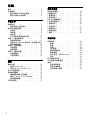 2
2
-
 3
3
-
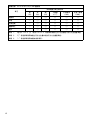 4
4
-
 5
5
-
 6
6
-
 7
7
-
 8
8
-
 9
9
-
 10
10
-
 11
11
-
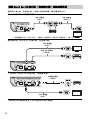 12
12
-
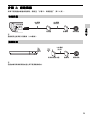 13
13
-
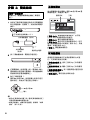 14
14
-
 15
15
-
 16
16
-
 17
17
-
 18
18
-
 19
19
-
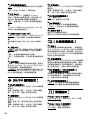 20
20
-
 21
21
-
 22
22
-
 23
23
-
 24
24
-
 25
25
-
 26
26
-
 27
27
-
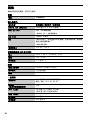 28
28
-
 29
29
-
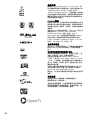 30
30
-
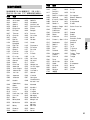 31
31
-
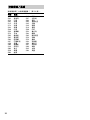 32
32
-
 33
33
-
 34
34
-
 35
35
-
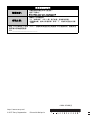 36
36